3DMax中如何打灯光?
溜溜自学 室内设计 2021-10-11 浏览:3508
大家好,我是小溜。3DMax软件是目前比较不错的建模软件,在软件内建模也有许多工具能够使用。不仅有出色的渲染器,还有材质丰富的素材库,用户都能够根据自己的需要进行选择。而为了让场景更加逼真,我们还经常会添加一些光效,那么3DMax中如何打灯光呢?快来看看吧!
想要更深入的了解“3DMax”可以点击免费试听溜溜自学网课程>>
工具/软件
电脑型号:联想(lenovo)天逸510s; 系统版本:Windows7; 软件版本:3DMax2018
方法/步骤
第1步
开启3DMax,点击右侧【创建】,选择【灯光】。

第2步
点击灯光【类型】,选择创建平面或立体光源。
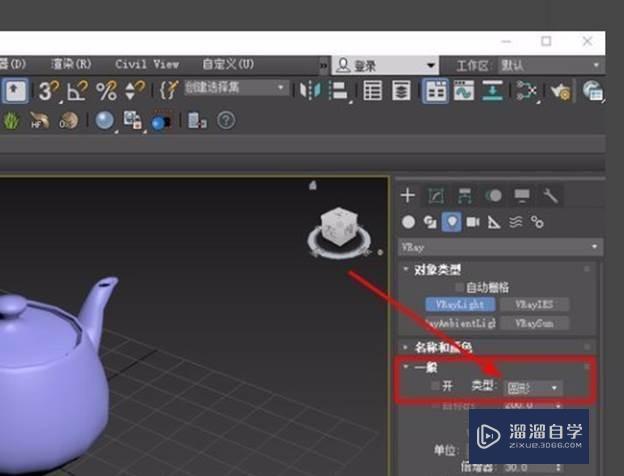
第3步
确定灯光类型,按住【鼠标左键】,在合适位置放置灯光。两个灯光为【黄色】、两个灯光为【黑色】。

第4步
按下【shift+q】,进行渲染。有两个灯光没有显示。
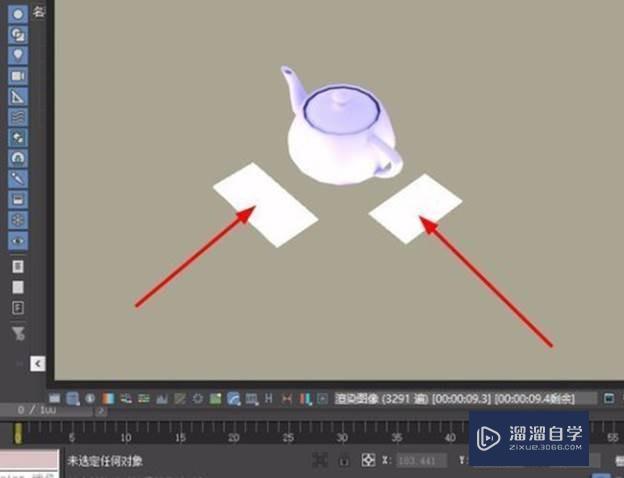
第5步
回到建模页面,选中【黑色】灯光,右侧【一般】设置栏,勾选【开】。

第6步
开启全部灯光,显示为【黄色】。

第7步
完成灯光开启,按下【shift+q】渲染,全部灯光显示。
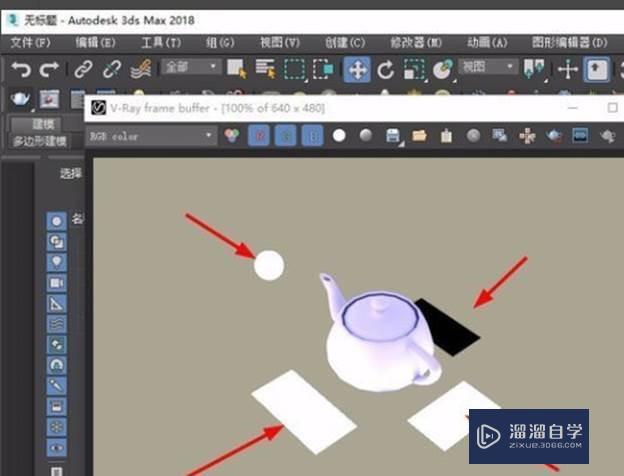
总结
1、开启3DMax,点击右侧【创建】,选择【灯光】。2、点击灯光【类型】,选择创建平面或立体光源。3、确定灯光类型,按住【鼠标左键】,在合适位置放置灯光。两个灯光为【黄色】、两个灯光为【黑色】。4、按下【shift+q】,进行渲染。有两个灯光没有显示。5、回到建模页面,选中【黑色】灯光,右侧【一般】设置栏,勾选【开】。6、开启全部灯光,显示为【黄色】。7、完成灯光开启,按下【shift+q】渲染,全部灯光显示。
相关文章
距结束 06 天 22 : 49 : 16
距结束 00 天 10 : 49 : 16
首页








